Tecplot入门与技巧范本模板文档格式.docx
《Tecplot入门与技巧范本模板文档格式.docx》由会员分享,可在线阅读,更多相关《Tecplot入门与技巧范本模板文档格式.docx(18页珍藏版)》请在冰豆网上搜索。
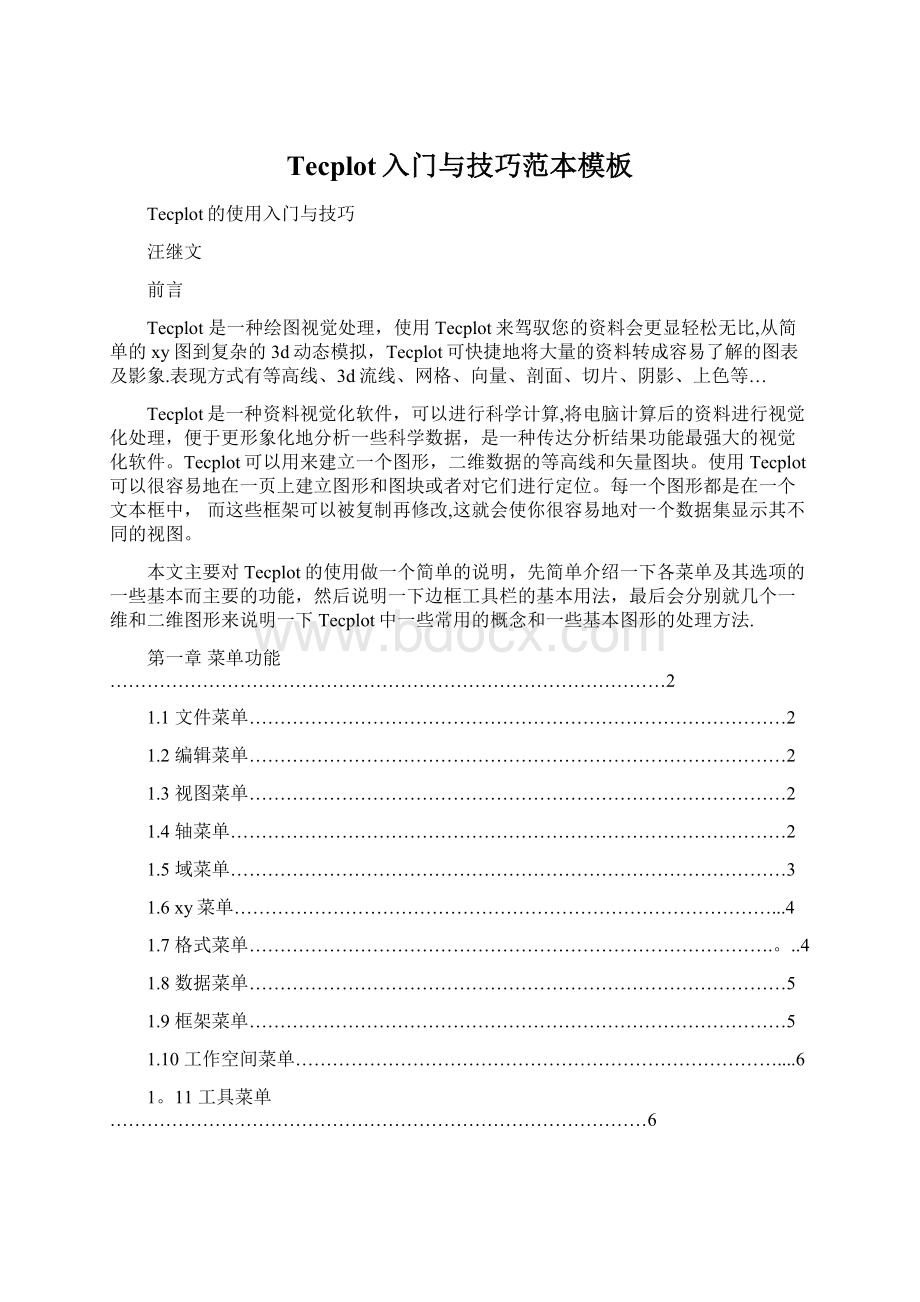
3。
5XY图形的存储与输出……………………………………………………….……。
.9
3.6两个XY图形的叠加………………………………………………………………。
3。
7图形的复制…………………………………………………………………………。
10
第四章2D和3D图形的绘制实例…………………………………………………………10
4.1文件头说明…………………………………………………………………………10
4.2有限元与数据的结构……………………………………………………………。
…。
11
4。
3等高线与3D图形的绘制……………………………………………………………13
第一章:
菜单功能
打开Tecplot之后,可以看到Tecplot的界面,最上面一行是菜单栏,且每一菜单下都有其对应的菜单选项。
屏幕的左端是一些工具栏选项,这会在第三章做具体叙述,本章主要介绍一下这些菜单及其选项的基本功能。
1.1文件菜单
文件菜单中主要包括一些图表和数据文件,还有一些与文件相关的活动
●Newlayout:
主要用于删除现有的文本框,以备重新调入一个Tecplot图
●Openlayout:
弹出对话框,可以在确切的路径下恢复一个先前曾保存过的图文件
●Savelayoutas:
以一个新的文件名来存储先前曾保存过的图形
2编辑菜单
可以运用编辑菜单来对你的绘图进行重排列、拷贝、删除某图块,而不需要重新建立一个绘图
●Selectall:
在弹出的对话框中为选择框、图域、文本、几何、线条等提供选择
●Push:
把已选择的项目推到当前图片堆的底部。
往往Tecplot图是把位于图片堆的从底
部到顶部的图块依次显示在你的屏幕上的。
如文本、几何体、二维或xy网格、文本框这几种类型都有可能被推进栈内
●Pop:
用于把现有图片堆中的已选项从堆中取出,而如文本、几何体、二维图形或xy
网格域、文本框就有可能被弹出
●Copylayouttoclipboard:
把当前的图案复制到剪贴板上去
3视图菜单
使用视图菜单可以控制当前图形的视图效果。
具有对视图进行缩放、调整其大小等功能
●Redraw:
用以刷新当前的图片框,以显示出所有的那些悬而未决的变化
●Zoom:
可以对图形进行交互的放缩
●Fittofullsize:
放大图形使之填满整个图片框
●Center:
可以把文本框的图形置于中心位置
●Last:
可以恢复Tecplot视图栈中先前的一个视图
●3Drotate:
用以实现对一个三维视图的旋转,在弹出的对话框中可以选择一个你所希
望做的旋转模式、旋转速度等项
4轴菜单
运用此菜单可以控制xy图、二维、三维图形的轴线情况,具有以下诸选项
●Edit:
在弹出的对话框中设置X、Y、Z轴的显示与陈列情况,它主要包括两个区域:
showaxis:
可以控制x、y、z轴的具体显示与否
2.pagebuttons:
它包括以下几个按钮选项
Range:
用于调整各坐标轴变量的范围
Grid:
主要控制网格线的显示与否及其显示时网格线的特征
Tick:
设置标尺的显示与否及其显示方式
Labels:
设置标尺标签的显示与否
Line:
可设置各轴线的显示与否及轴线的颜色、厚度等项
Area:
主要控制网格区域的格式,这包括网格域的填充和网格边界线的属性等功能
●AssignXYZ:
对每个变量选择一合适的参数,实现在三维图中轴线位置关系的变化
●3DOrientationAxis:
可以设置三维方向轴的显示与否,或者显示的颜色、尺寸大小、显
示位置等各参数
●3DAxisReset:
对三维图的轴线位置重新设置
1.5域菜单:
运用此菜单可控制二维、三维图各个域的属性,如网格、等高线、矢量、散列、阴影等
属性
●MeshAttributes:
可控制二、三维图形的各块域,如各图块域的类型、网格线的模式等
●Contourattributes:
可设置等高线的颜色、图块类型等参数
●Contourvariable:
可根据需要设置不同的变量参数以显示其对应的等高线
●Contourlinemode:
借此设置当前各图块等高线的类型
●Vectorattributes:
用此对话框可以设置二、三维的矢量图。
在此对话框中,每个区域的
名字、当前的矢量属性均有显示。
若想修饰某一区域的属性,可先选定一个域,选
择合适的属性,在其下拉菜单中选择期望的值,单击之。
你可以对图表的每一个区域设置其矢量的显示与否、显示类型、矢量颜色、三维图切线矢量的显示等属性.若一二维图如(图一)所示,可见其对应于某参数变量的矢量图(图二)
图一
图二
●Vectorlength:
借此可以控制显示在图块上的各矢量线段的长度
●Vectorarrowheads:
可以设置矢量上箭头方向的显示与否
●Scatterattributes:
在此对话框中可以控制散列块的大多数属性。
你可以控制二、三维图的散列图块.如若想修饰一下某区域的散列属性,可以先选定一个图块域,单击合适的属性栏,在其下拉框中选择一合适的值以获得所期望属性值的变化。
其中,你可以设置各图块域散列属性的显示与否,分散小图标的形状、颜色、尺寸大小及其填充颜色等各项,现仍以图一为例,观察其分散性,见(图三)
图三
从(图三)可以看出:
此处的分散小图标为四边形,在实际应用中可根据需要设为三角形等…
●Shadeattribute:
可以控制二维、三维图形的阴影图块,在此对话框中,你可以设置图域、阴影的显示与否,阴影图块的类型,阴影的颜色、透明度等这些均可以在其下拉框中选定
●Boundaryattributes:
可以控制区域边界线的显示
6XY菜单
运用XY菜单可以控制XY图,它主要有以下几个选项
●DefineXY—mapping:
可以借此对话框来建立、修改一维图形,也可设置每一个图形的显示与否
●Lineattributes:
可以设置XY图中线条的类型、颜色、厚度等参数
●Symbolattributes:
可以控制XY图标志的类型、标志的显示形状、尺寸大小、标志间距等各项
●Barchartattributes:
主要用来定义、修饰XY条形统计图表的类型,可使选定的图以条形统计图表的形式显示,亦可设置条形轮廓线的颜色、条形图内部填充与否、尺寸大小、线条的厚度等参数
●XYlegend:
在你的XY图边显示其对应的数值表,其放置的位置、显示与否、数值书写的字体、字体的颜色等各属性均可用此选项来实现
7格式菜单
此菜单主要用来在图表中增添文本和几何体(圆形、椭圆、正方形、矩形),标记数据点,存储框架类型等
●Valueblanking:
在对话框中选中“blank”后,就可以使Tecplot图不显示
●Copystyletofile:
把当前框架中的一些风格元素,如文本、几何体、轴线等复制下来以便不时之需
●Pastestylefromfile:
把一个当前保存过的风格文件在当前框中恢复
1.8数据文件
可以利用此菜单来控制你的Tecplot数据,在这个菜单的诸选项中,你可以对数据进行一定的修饰,主要介绍如下:
●Alter:
它包括一些转换其原始数据的选项
1.Secifyequations:
在弹出的对话框中,可以给当前的数据设置、建立、修改一些变量值。
对话框主要分三个部分,顶部用来规定方程式,中间区域用来规定该修饰哪一个区域或索引范围,最后一部分是用来执行计算、关闭窗口、获得帮助的按钮域
2.Smooth:
可以把二维、三维土中的变量值修饰地平滑一些
3.2Drotate:
可以对二维图的X、Y轴进行旋转
●Ceatezone:
它包括一些建立新区域或数据设置的选项
1.1Dline:
可以通过一个所规定点的数目和一个具体的范围来建立一个I序的区域
2.Rctangular:
可以用规定的尺寸来建立一个矩形区域
3.circular:
可以用规定的尺寸和一个具体的网格点的数目来建立一个圆形区域
4.duplicate:
用以建立一个已存区域的复制域
5.subzone:
用以建立一个与已存区域的部分域相同的复制域
6.mirror:
用于建立一个新的域作为已存区域的镜象
●Extract:
主要包括一些从当前数据集中挑选数据的选项
1.FEboundary:
用于抽取限定区域的边界线
2.slice:
用以抽取一个三维图数据集的二维空间的片段
●Interpolate:
包括对每个Tecplot图的插补方法的若干选项
1.Linear:
借用线性内插法的对话框,可以用来把数据从一个或多个源区域插入到一个目标区域中去
2.Triangulate:
可利用弹出的对话框,从一个或多个任意区域中对数据点做任意测量,以建立一个新的限定元素的表面区域
3.Datainformation:
可以看到一些当前数据集的信息
1.9框架菜单
你可以在屏幕上同时建立128个文本框,每个框内可包含一个绘图或草图,对框架可以进行修改、移动、建立、删除等操作.文本框存储在框堆栈中,位于栈顶部的即为当前的文本框.此菜单包括一些建立、删除、切换、更改文本框等选项
●Create:
用于建立一个新的文本框
●Editcurrentframe:
可以让你精确地控制框架的大小、位置、格式等属性
●Pushcurrentframe:
把当前框推到框堆栈的底部
●Fitallframestopaper:
修改所有的文本框以与当前纸的尺寸大小相匹配
●Deletecurrentframe:
删除当前的文本框
10工作空间菜单
运用此菜单来控制Tecplot绘图空间的显示,它包括显示网格与标尺,色彩地图的规范,纸、文本框与工作空间的匹配,还有工作空间视图的控制.主要包括以下选项:
●Ruler/Grid:
控制标尺和网格是否显示以及怎样显示
●Colormap:
用以控制Tecplot的彩色地图,彩色地图一般是用来控制等高线图块或多彩网格、分散图或矢量图内的颜色
●Fitselectedframes:
适当地修改所有的文本框,用以使被选框可以在一维空间上,或水平或垂直地填满整个工作空间
●Maxmize:
通过控制Tecplot的菜单栏、工具条来尽可能的扩大工作空间的尺寸大小
1.11工具菜单
运用工具菜单栏下的选项,你可以打开快捷宏面板,快速地进入先前曾定义过的快捷宏面板,也可进入Tecplot的活动菜单.Tecplot可以允许激活一些区域、一维图形、等高线水平等,它主要有以下诸选项
●QuickMacropanel:
在弹出的对话框中,你可以进入曾定义过的快捷宏面板.一个快宏是定义在文件tecplot.mcr里的任何一个宏的功能,当启动Tecplot时,它就会在Tecplot主目录中寻找tecplot.mcr文件.若文件存在,定义在那个文件上的宏功能的名字会显示在快宏板的键按钮上
●Animate:
包括一些激活Tecplot数据的选项
1.Zones:
在对话框中可允许你一次在一个区域里查看你的数据。
用于显示在当前数据集中所有的或某一规定区域的子集,而且只允许一次显示一个.你可以规定一个开始域,一个尾域和域的跳跃步伐在活动序列中的运用
2.XYmapping:
允许你一次查看一个数据,可以设置一个开始图,一个末尾图,还有在活动序列中图的跳跃步伐
3.Contourlevels:
允许你在等高线水平上一次性查找一个等高线图块
第二章:
边框工具栏选项的用法
在打开软件Tecplot的界面后,显示在屏幕左端的是一些工具栏选项,这些选项在作图、对图做效果处理时更显示出其方便性、快捷性,本章主要就简单介绍一下这些工具栏选项的基本功能
3D
2D
XY
S
在边框的最上端有这样4个按钮:
3D顾名思义是三维的意思,2D表示是二维图,XY表示一维,可以根据需要观察其对应的一、二、三维图形,而S则是不显示视图。
边框的中间部分主要是Redraw按钮。
在您对一Tecplot图重新做了一些效果的处理与变动之后,此时Redraw键就显得非常有效,它可以刷新当前的屏幕,以便显示做过属性变动之后的Tecplot视图!
Tools栏在边框中占了相当一席的位置,它由一七行四列的表格组成,现分行逐个的讨论:
第一行:
有四个按钮选项:
第一个主要实现对等高线的标记,点击此按钮之后,在你的Tecplot图上需要查看等高线标记的地方再点击一下,则会在相应的部位显示出来;
第二个是对你的Tecplot图做球形旋转;
第三个用来添加文本,点击此按钮之后,在Tecplot文本框中就处于等待你添加文本的状态了;
第二行:
第一个用来增添一条等高线,有时根据用户的需要,对某一区域的等高线分布觉得不满意,可以在点击此按钮之后,再在图形的适当位置点击一下,则会显示一条等高线;
第二个按钮是对图形做滚球式的旋转;
第三个是用来建立一个polyline形的几何体
第三行:
第一个按钮如同前一按钮,只不过是删除一条等高线而已;
第二个按钮是主要对图形做扭曲形的旋转;
而第三个是新建一个圆形的几何体;
最后一个是一种在活动框中缩放数据的工具
第四行:
有一按钮主要用来使图形绕X轴做旋转,其后的用来建立一个椭圆形的几何体;
最后一个主要是对数据进行转换
第五行:
一按钮是使图形绕Y轴做旋转,其后的一个按钮可以使用户建立一个正方形的几何体
第六行:
第一个按钮用来建立一个文本框,第二个能实现使图形绕Y轴旋转这一功能;
使用第三个按钮来新建一个矩形的几何体;
最后一个可以从图形中抽取一些点
最后一行可以实现建立一个矩形区域和圆形区域
另外,在打开图文件之后,边框内还会显示一些工具栏:
在一维图形中会有Lines、Symbols、Bars、Errorbars,而在二、三维图形中则有Mesh、Contour、Vector、Scatter、Shade、Boundary属性,这一点将在第三、四章做陆续的描述。
第三章:
XY图形的绘制实例
本章会就两个具体的XY图形的具体实例来说明一下Tecplot的具体应用。
3.1边框的编辑
在Tecplot中提供了编辑边框的功能。
实现此功能可借助于Frame菜单下的Editcurrentframe选项,则会弹出一个对话框,此对话框主要分两个区域:
一部分主要规定边框的尺寸与位置,另一部分可以对是否显示边界线、题头、背景做设置,同时也可设置边框头的颜色等性质。
3.2关于轴线坐标的编辑
对于XY图形,亦可对其轴线的坐标名进行编辑,为实现这一目标需要借助于Axis菜单下的Edit选项。
在弹出的对话框中选中Title项,此对话框中主要有三大区域:
第一部分有三项:
●Notitle
●Usebariblename
●Usetext
其中,第一项表示不显示坐标轴的名字,第二项表示使用变量名,最后一项选择用来自编辑坐标名。
第二个区域用来设置坐标轴名的显示颜色、字体、尺寸等属性.
第三个区域则主要用来设置其显示的位置,是位于轴坐标的左端、中间亦或右端。
同时也可用另一种方法来编辑坐标轴名,具体做法如下:
在边框工具栏中点击AB,再在你需编辑坐标轴名的位置点击一下,则会弹出一个对话框,在此对话框的上半部分你就可以编辑你想要的坐标名了。
需要补充的一点是:
往往可以用希腊字母来命名,一些常用的希腊字母可以用“`”+“字母"
(依次是26个英文小写字母)来得到,如下:
3.3在XY图形中关于Symbol的设置
有时候我们可以在XY菜单下的Symbolattributes选项中来设置Symbol,以便用一个个的特征形体来描述XY图形。
单击Symbolattributes选项,会弹出一个对话框,在此对话框中有诸多选项:
Symbshow用来设置Symbol的显示与否,symbshape可用来设置symbol的形状(正方形、三角形、原形);
outlinecolor用来设置symbol轮廓线的颜色;
Fill表示对每个symbol内部填充与否,同时也可设置其填充的颜色;
在设置好以上诸选项之后,再在边框工具栏中选定symbol,就可以观察symbol图了,如对图五观察其symbol图如下:
3.4坐标调整
有时候,两个XY图形在同一个坐标系下,由于其坐标位置的关系,会使得在屏幕
上无法同时观察到两个图形,因此无法作进一步的研究.这种情况下可以利用轴菜单中的Edit选项来对坐标进行调整,具体做法如下:
单击Edit选项,弹出EditAxis对话框,对X、Y轴分别设置成ShowAxis,使屏幕上会同时显示X、Y轴,会对图形观察地更细致。
针对X、Y轴,分别有其对应的最小范围与最大范围值,根据具体情况,适当地对X、Y轴的范围进行缩放,以达到一最佳状态,使两个XY图都可以显示在屏幕上。
3.5XY图形的存储与输出
在绘制完你的图形后,需要对此图形做必要的存储以便以后做修改。
这时你就会想要保存。
lay文件。
打开文件菜单,或者用savefile或者用savefileas选项.如果你正在读一图形,选择前者就会取代先前的保存,而后者则需要你输入一个新的名字来保存当前的图。
输入新名字之后还需要你为数据集再定义一个名字。
以后若想读入一个图,则只须打开文件菜单中的openlayout即可,而不必打开datafile!
若想把你所绘制的Tecplot图输出到word文档中去,则需利用到Edit菜单。
单击菜单中的Copylayouttoclipboard选项,然后打开word文档,在其中你想存储的位置处单击右键,粘贴至此,然后还可以适当地调整图形的大小和位置等属性
3.6两个XY图形的叠加
图四
图五
注:
两个XY图例如图四、图五所示
对两个一维图形叠加的具体实现描述如下:
1.在File菜单下的LoadDataFile中选择一个。
plt文件,屏幕上显示图四
2.单击LoadDatafile选项,在弹出的窗口中会有三条提示选项
●Replacedatasetandresetframestyle
●Replacedatasetandretainframestyle
●Addtocurrentdataset
选择第三项后,在弹出的对话框中选出所须叠加的文件名,如图五的文件名.此后,在XY菜单下的DefineXY—Mappings选项中,先点击DeleteMap以删除先前的第一个一维图形,再点击CreateMap,在弹出的对话框中置选项于“X—AxisvarversusY-Axisvarforallzones”,则此时对话框中显示出两条图域,关闭对话框后,用Redraw来刷新一下屏幕,则显示出叠加后的图形。
如图六所示:
注:
若在第二步下选择第一项,则是以新的图形替换掉原有图形,这与选择第二项的区别就在于是否保留框架类型。
图六
7图形的复制
在Tecplot中时常会碰到这种情况:
在经过精密的计算之后绘制出一个图形,但在另一处也需要一个与此图大致相同、只在个别地方有所变动的图,此时便不需要再辛苦的重新绘制一遍,这就需要讨论到图形的绘制问题.选中一图形后,单击Edit菜单下的Copy选项,在需要的地方单击之,就会使图形出现在需要的地方,再选择Paste选项,到此就完成了图形的复制功能!
第四章:
2D和3D图形的绘制
4.1文件头说明
在数据文件的文件头中,可以使你的Tecplot文本框头显示一个题头,可定义为以“Title=”来开头,然后以双引号括住你的题头名;
也可以为每一个变量重新定义一个名字,一般格式为“Variables=”来开头,然后以双引号括住你的每个变量名,引用的变量名之间应以空格符隔开,再分别对有限元点的个数,有限元的个数进行定义,可例如:
Title=“Simplemesh”
Variables=“X”,“Y”,“Z”
ZoneI=5J=4F=POINT
4.2有限元与数据的结构
对于有限元数据,必须或者用有限元点或有限元块的格式,以大量的数值来进行描述。
以“I=点的个数"
这个参数来描述点的数目,而以“J=元的个数”这一参数来描述有限元的个数。
可以用ET参数来规定有限元的形状,或三角形或四边形。
Tecplot可以识别几种不同的数据格式,包括有结构的、无结构的、一维的图形。
Tecplot用一种叫做“preplot”的程序把AS